تقييد التحرير لتأمين مستند Word 2010

حماية مستنداتك المهمة من أي مصدر خارجي ستكون مفيدة للغاية. أحيانًا، أثناء كتابة مستند، تصبح هناك حاجة ماسة إلى...
في كثير من الأحيان، يُطلب منك كتابة المستندات في أعمدة، فمعظم المجلات تُطبع في عمودين. يمكنك تقسيم المستند بطرق معينة، ولكن أسهل طريقة هي إعلام برنامج Word 2010 بأننا سنكتب في أعمدة. ستركز هذه المقالة على كيفية تقسيم المستند البسيط إلى عمودين.
قم بتشغيل Word 2010، وافتح محتوى المستند الذي تريد إنشاء الأعمدة فيه.
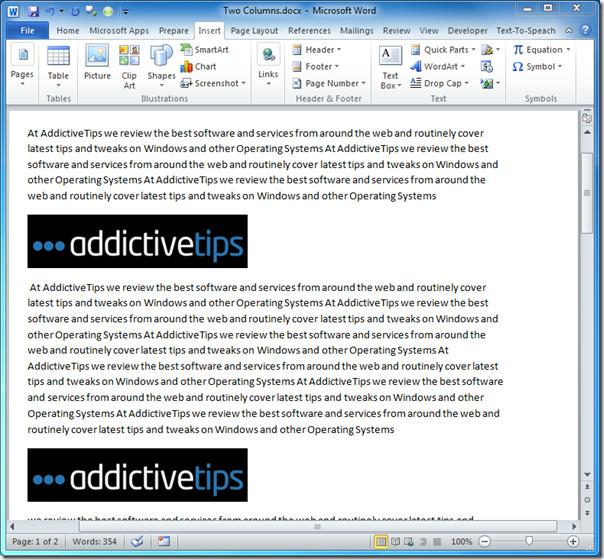
حدد محتوى المستند بالكامل، وانتقل الآن إلى علامة التبويب " تخطيط الصفحة" ، ومن "الأعمدة"، انقر فوق "اثنان"
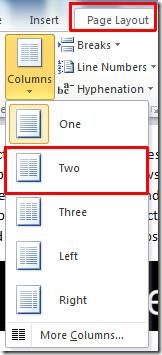
ستشاهد الآن أن المستند قد تغير إلى عمودين، كما هو موضح في لقطة الشاشة أدناه.
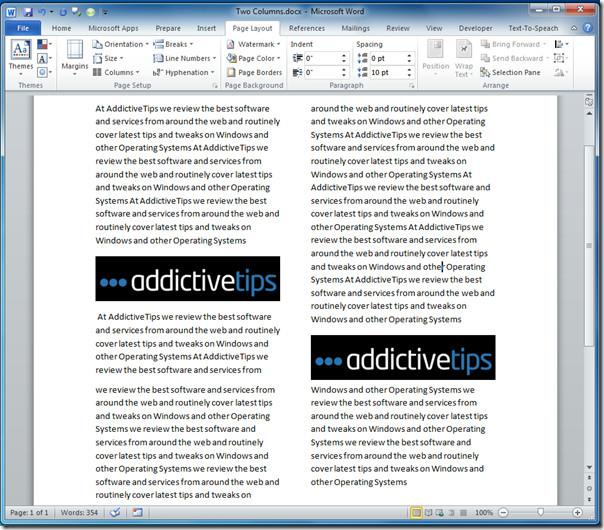
الآن لننظر إليه بشكل أفضل، سنقوم ببساطة بإسقاط الحرف الأول من الحرف الكبير.

يمكنك أيضًا الاطلاع على الأدلة التي تمت مراجعتها مسبقًا حول كيفية استخدام التعرف على الكلام في Word 2010 وإنشاء دمج البريد في Word 2010
حماية مستنداتك المهمة من أي مصدر خارجي ستكون مفيدة للغاية. أحيانًا، أثناء كتابة مستند، تصبح هناك حاجة ماسة إلى...
من مزايا نظام إدارة قواعد البيانات العلائقية مثل Access 2010 هو سهولة إعداد الجداول والعلاقات مع القيود اللازمة
في MS Access، تقوم دالة IIF بإرجاع قيمة واحدة إذا تم تقييم شرط محدد على أنه TRUE، أو قيمة أخرى إذا تم تقييمه على أنه FALSE. دالة IIF
تُعد المخططات والرسوم البيانية وسيلة رائعة لعرض بياناتك. يوفر Microsoft Excel 2010 جميع أنواع المخططات تقريبًا، مما يُسهّل رسمها بحيث
التباعد مهم جدًا عند إنشاء المستندات، إذ يؤثر على مظهرها وعرضها. يمكنك بسهولة زيادة أو تقليل التباعد.
توفر مجموعة تطبيقات Microsoft Office أسهل طريقة لتخصيص الشريط وعلامات التبويب وشريط أدوات الوصول السريع، ولكن ماذا لو كنت بحاجة إلى تثبيت نسخة جديدة من
إن تنفيذ عمليات مختلفة في Access ليس بالأمر السهل، حيث يتطلب نظام إدارة قواعد البيانات العلائقية (RDBMS) قواعد نحوية وقيودًا محددة
تتضمن كل وثيقة تقريبًا معلومات مثل؛ النص المخفي، ومعلومات الكائن، والمعلومات الشخصية (معلومات التعريف: اسم المؤلف)، وغيرها
تُعد المخططات البيانية من أبرز ميزات برنامج إكسل، ولكن قد تحتاج أحيانًا إلى استخدامها بطريقة مختلفة. سنحاول إنشاء رسم بياني مقارن.
نحن عادة نحتفظ بالبيانات في أوراق عمل متعددة للتحقق من البيانات لكل حالة وعرضها بشكل فردي ولكن سيكون من الرائع دمج جميع البيانات.




![تصدير/استيراد إعدادات الشريط وشريط أدوات الوصول السريع [Office 2010] تصدير/استيراد إعدادات الشريط وشريط أدوات الوصول السريع [Office 2010]](https://tips.webtech360.com/resources8/r252/image-8447-0829093801831.jpg)



